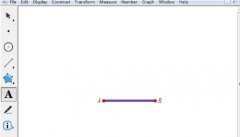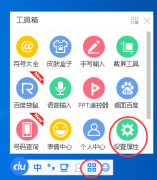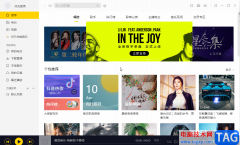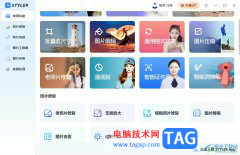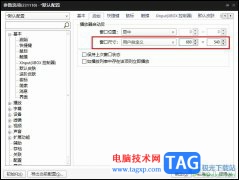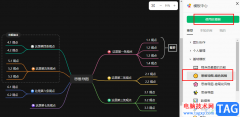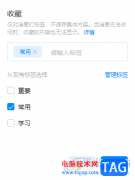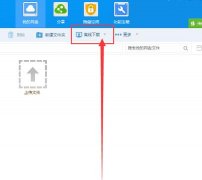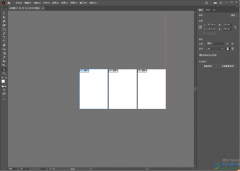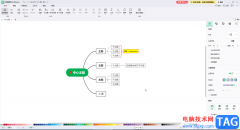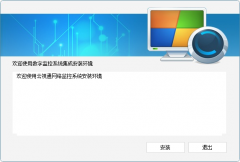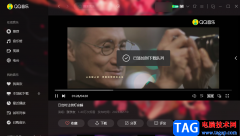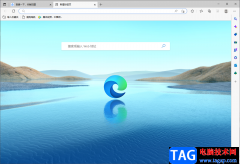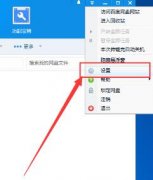轻闪PDF是一款针对pdf文件阅读、编辑和转换的应用软件,它拥有着简洁易用的用户界面和丰富的功能特点,让用户可以简单轻松的完成编辑工作,并且可以有效提升自己的办事效率,因此轻闪PDF软件吸引了不少的用户前来下载使用,当用户在轻闪PDF软件中编辑pdf文件时,想要将其中的一页变成两页,却不知道怎么来操作实现,其实这个问题是很好解决的,用户直接在菜单栏中点击视图选项,将会显示出相关的选项卡,用户选择其中的双页视图选项即可解决问题,详细的操作过程是怎样的呢,接下来就让小编来向大家分享一下轻闪PDF设置成左右两页排布的方法教程吧,希望用户在看了小编的教程后,能够从中获取到有用的经验。
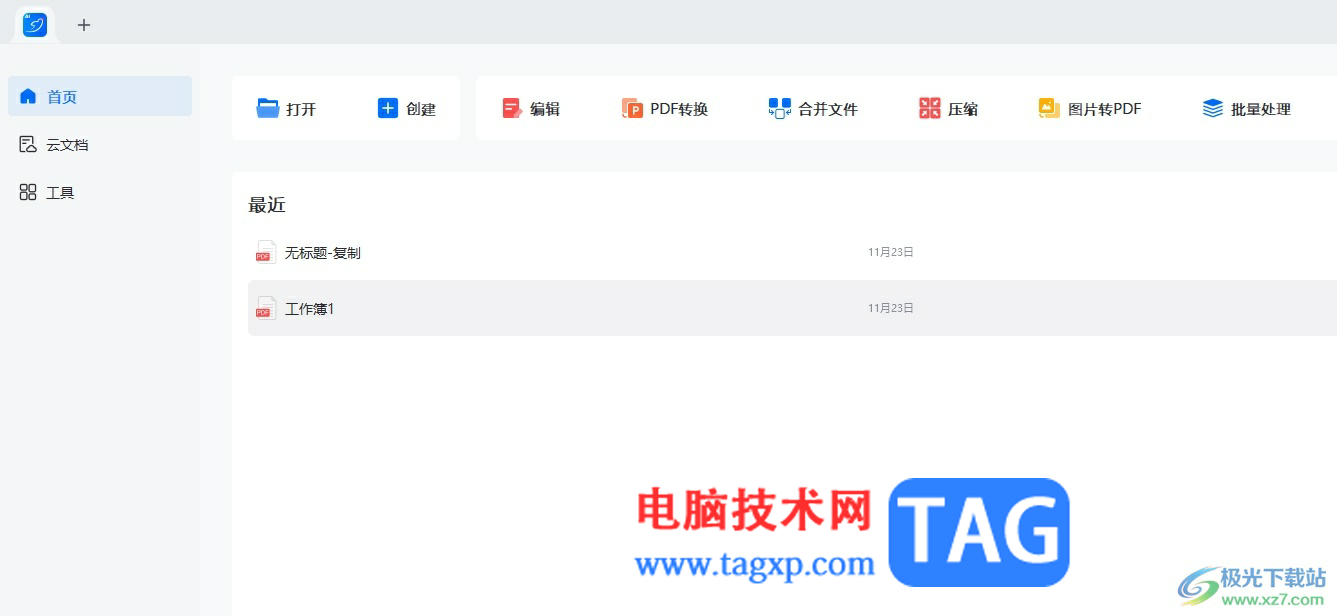
方法步骤
1.用户在电脑上打开轻闪PDF软件,并来到主页上点击其中的打开选项
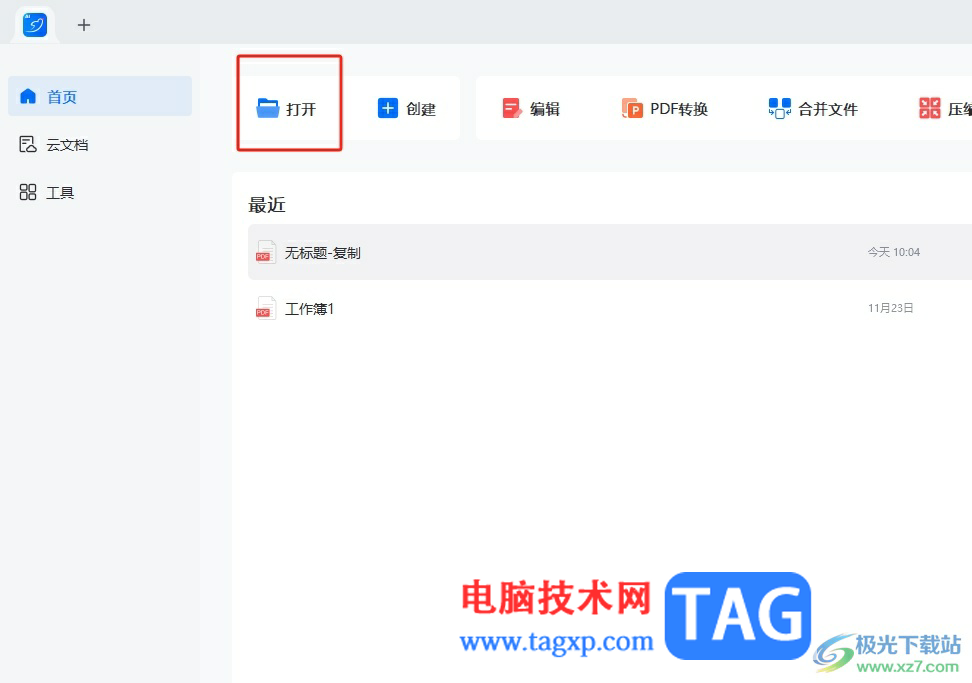
2.接着在打开的文件夹窗口中,用户选择合适的pdf文件后,按下右下角的打开按钮
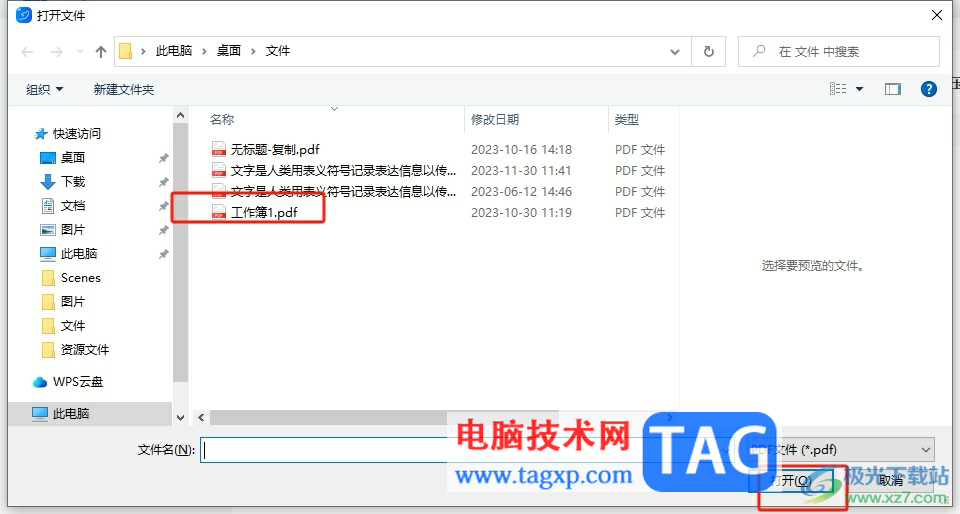
3.进入到pdf文件的编辑页面上后,用户就可以根据自己的需求来进行设置了
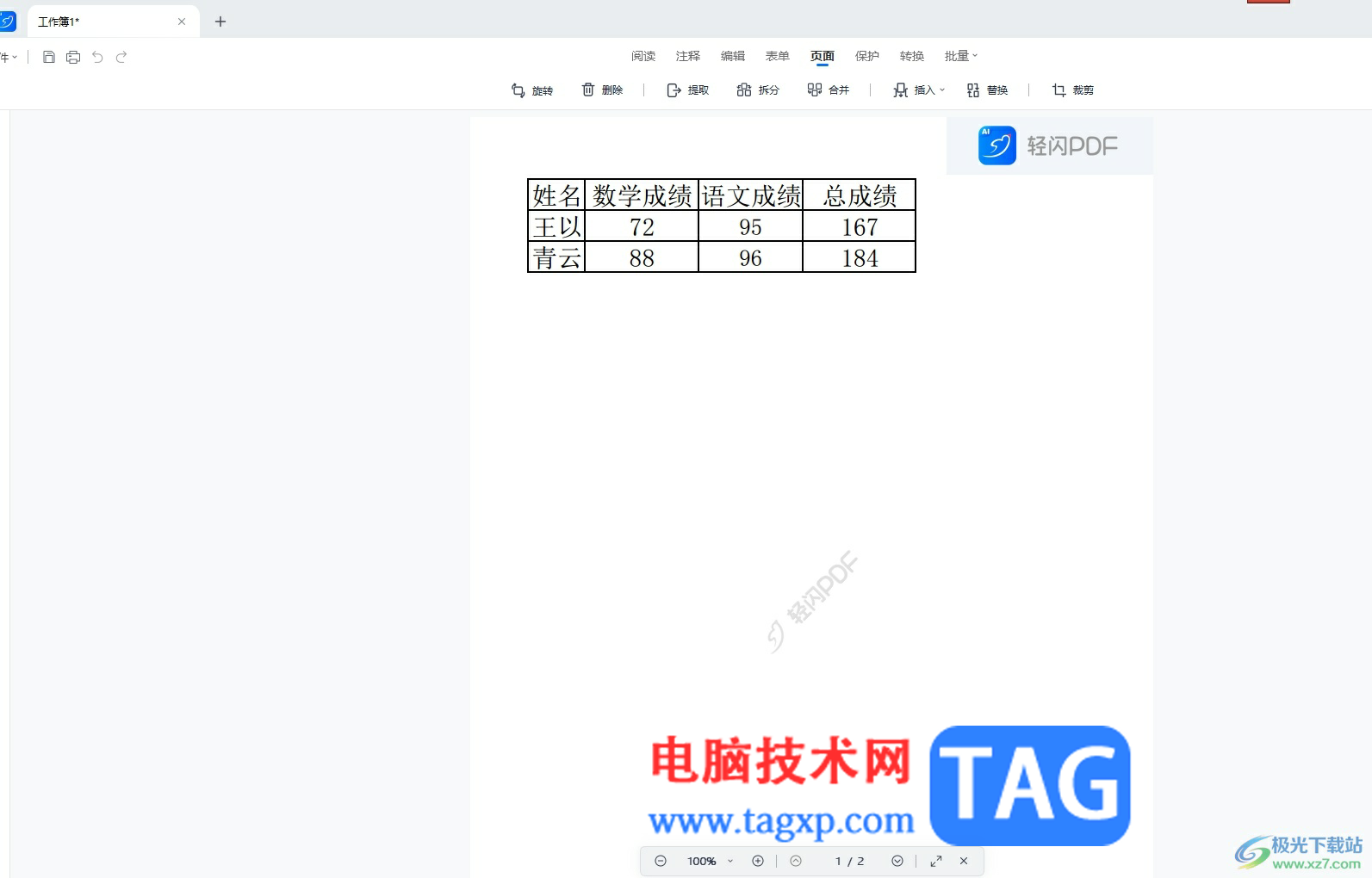
4.如图所示,用户可以看到当前编辑页面上是以单页视图显示pdf文件内容的,用户想要将其设置为双页,就需要点击菜单栏中的阅读选项,在弹出来的选项卡中,选择其中的页面图标
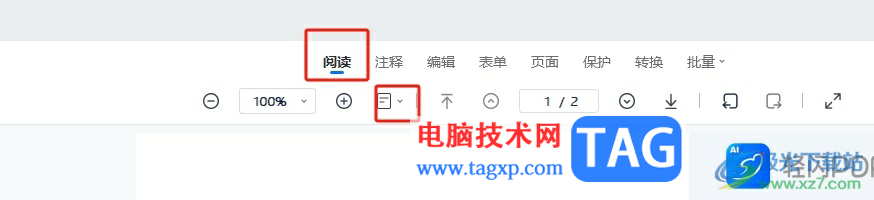
5.这时可以看到弹出来的下拉选项卡,用户选择其中的双页视图选项即可解决问题
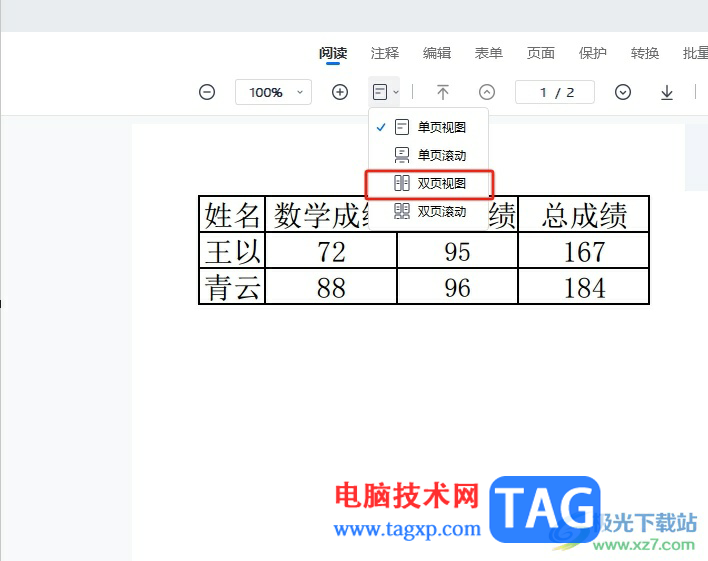
6.完成上述操作后,用户就可以看到当前页面成功变成了双页显示,效果如图所示
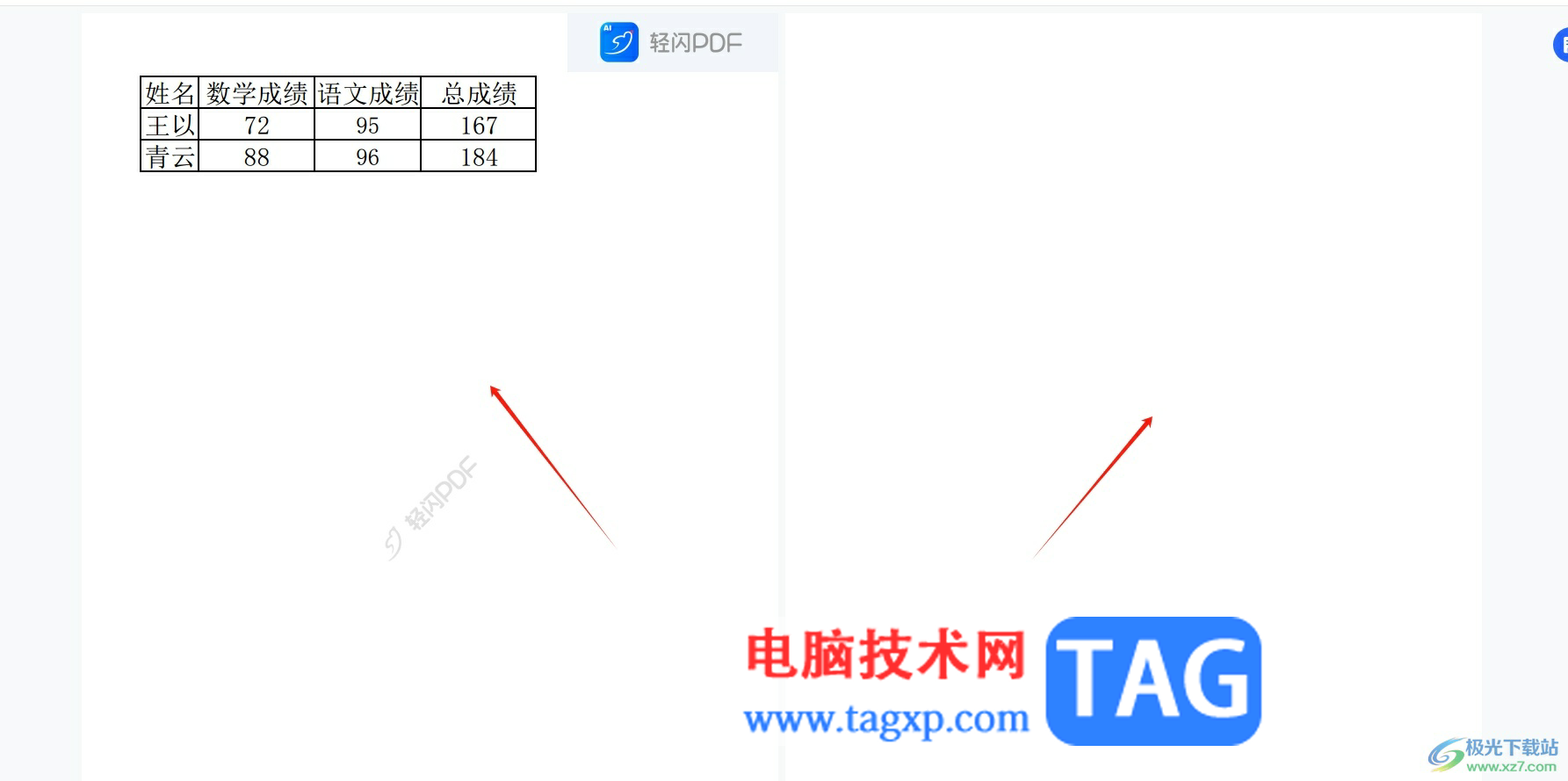
以上就是小编对用户提出问题整理出来的方法步骤,用户从中知道了大致的操作过程为点击阅读——页面图标——双页视图这几步,方法简单易懂,因此感兴趣的用户可以跟着小编的教程操作试试看,只需简单操作几个步骤即可解决好这个问题。